Hanki saumaton videoeditointi ja parhaat iPhone-videoleikkurit
Arvokkaiden hetkien ottaminen korkealaatuisessa videomuodossa iPhonen kautta on kaunis tapa säilyttää muistoja. Jotkut videot ovat kuitenkin liian pitkiä ja niissä on turhaa materiaalia, ja katsojan kiinnostuksen ylläpitäminen voi olla haastavaa. Tämä on paras paikka iPhone videotrimmeri tapahtuu. Tulevassa keskustelussa tarkastelemme viittä erillistä sovellusta parhailla työpöytätyökaluilla. Näillä sovelluksilla on mahdollisuus leikata videoitasi saumattomasti ilman, että sinun tarvitsee olla asiantuntija. Nämä sovellukset ovat välttämättömiä videoeditointiominaisuuksien parantamiseksi suoraan iPhonessasi ja varmistavat, että sisältösi pysyy kiinnostavana ja vaikuttavana. Siksi tämän oppaan tarkoituksena on antaa sinulle ymmärrys työkaluista.

SIVUN SISÄLTÖ
Osa 1. Paras iPhone-videoleikkuri pöytäkoneelle
Ennen kuin siirryt leikkaussovelluksiin, katsotaanpa ensin parhaita videoiden trimmausohjelmistoja, joita voit käyttää tietokoneellasi. Täältä tulee Vidmore Video Converter, joka erottuu edukseen monipuolisena videoeditointityökaluna. Tämä iPhonen videoleikkuriohjelmisto on suunniteltu virtaviivaistamaan videoidesi leikkausprosessia vaivattomasti. Itsenäisenä ohjelmistona se sisältää kattavan Toolboxin, joka on täynnä edistyneitä ominaisuuksia ja muokkaustyökaluja, mukaan lukien videoleikkuri, värinkorjaus, videon vesileimanpoistaja ja videon kääntäjä. Sillä välin erityisesti sen videotrimmeriominaisuus tarjoaa käyttäjäystävällisen kokemuksen. Sen avulla voit helposti säätää ohjaustankoja videon aikajanalla, mikä helpottaa tarkkaa leikkaamista mieltymystesi mukaan.
Trimmausominaisuuksiensa lisäksi Vidmore Video Converter tukee laajaa valikoimaa suosittuja videomuotoja, yhteensä yli 500. Lisäksi se varmistaa yhteensopivuuden erilaisten mediatyyppien kanssa, joten se on monipuolinen ratkaisu videoeditointitarpeisiisi. Vidmore Video Converterin avulla voit käyttää tehokasta työkalua, joka yhdistää toiminnallisuuden käyttäjäystävälliseen suunnitteluun, mikä parantaa yleistä videoeditointikokemustasi!
iPhonen videotrimmerin käyttäminen
Vaihe 1: Valitse sopiva ladata -painiketta tietokonelaitteellesi. Jatka sitten ohjelmiston suorittamista sen asentamisen jälkeen.
Vaihe 2: Siirry seuraavaksi kohtaan Työkalupakki paneeli, kun saavutat sen pääliittymän. Paikanna sitten Videoleikkuri työkalu. Napsauta työkalua avataksesi uuden ikkunan, josta sinun tulee valita Plus -painiketta tuodaksesi iPhone-videosi.
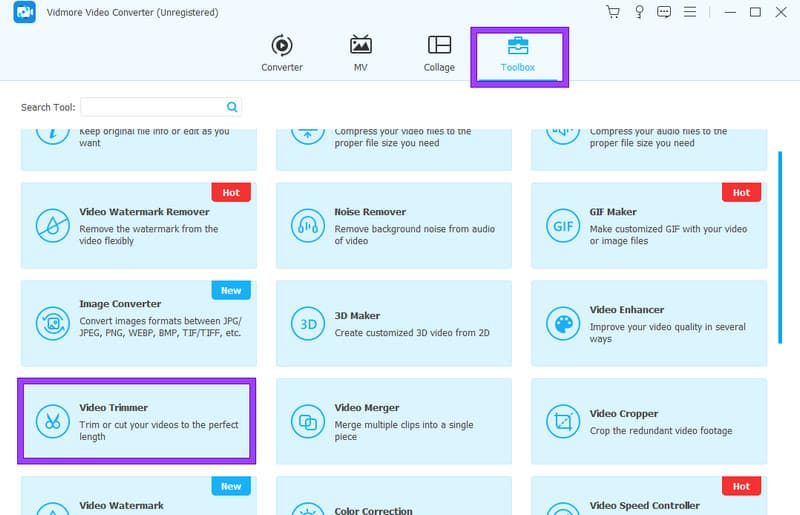
Vaihe 3: Kun video on päällä, voit säätää Osoittimet aikajanalla leikataksesi videon.

Vaihe 4. Sitten voit tutkia muita esiasetuksia napsauttamalla Muokata -painiketta. Napsauttamalla painiketta voit mukauttaa tulostusasetuksia mieltymystesi mukaan.
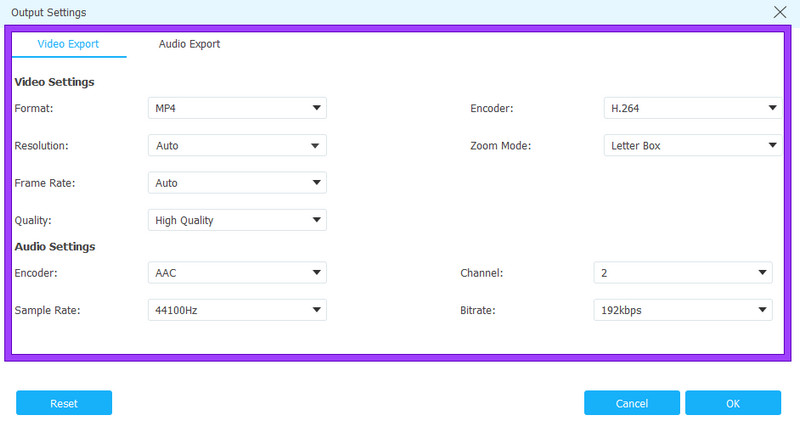
Vaihe 5. Lopuksi paina Viedä -välilehti viedäksesi leikatun videon milloin tahansa.
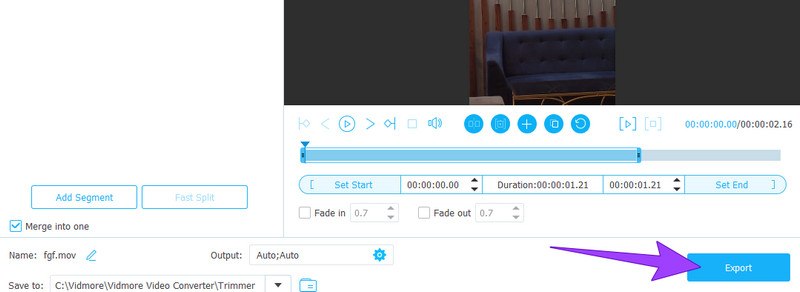
Osa 2. 5 parasta sovellusta videoiden leikkaamiseen iPhonessa
1. iMovie
Ensimmäinen on helppokäyttöisempi ja tehokkaampi videoleikkurisovellus iPhonelle, iMovie. Tämä sovellus on osa Applen iOS- ja macOS-tuotepakettia, ja se toimii tehokkaana videoeditorina iPhoneille. Vaikka Macissa voi olla saatavilla tehokkaampia muokkausvaihtoehtoja, iMovie hoitaa videoeditoinnin tehokkaasti iPhonessa. Puhumattakaan siitä, että se on esiasennettu uudempiin iPhone-puhelimiin. Sitten voit vaivattomasti leikkaa videoita iMoviessa ilman lisäasennuksia. Voit tuoda ja muokata videoita ja valokuvia käyttäjäystävällisessä käyttöliittymässä, mukaan lukien tehtäviä, kuten aikajanan järjestely, viipalointi ja perussiirron lisäykset. Kaiken kaikkiaan projektissa liikkuminen iMoviessa on intuitiivista ja vaatii yksinkertaista sormella vetämistä näytön poikki.

Plussat:
- Sen mukana tulee sisäänrakennetut mallit.
- Mukana muita muokkaustyökaluja.
- Sen avulla voit jakaa videon suoraan.
Haittoja:
- Sillä on rajoitetut vientimahdollisuudet.
- Siinä ei ole edistyneitä ominaisuuksia.
- Sen suorituskyky on huono vanhemmissa iPhoneissa.
2. Videoshop
Seuraavaksi listalla on Videoshop, hyvä työkalu videoiden leikkaamiseen iPhonella. Se on iPhonen videonmuokkaussovellus, jonka avulla voit suorittaa monia toimintoja videoissasi. Voit joko kaapata leikkeitä sovelluksessa tai tuoda ne kameran rullasta. Myöhemmin voit parantaa videoitasi sisällyttämällä tekstin selostukseen, käyttämällä tilt-shift-tehosteita, leikkeiden yhdistäminenja lisäämällä saumattomasti siirtymiä. Tämä vankka sovellus mahdollistaa laajan videokäsittelyn, mukaan lukien mahdollisuuden äänittää selostuksia.
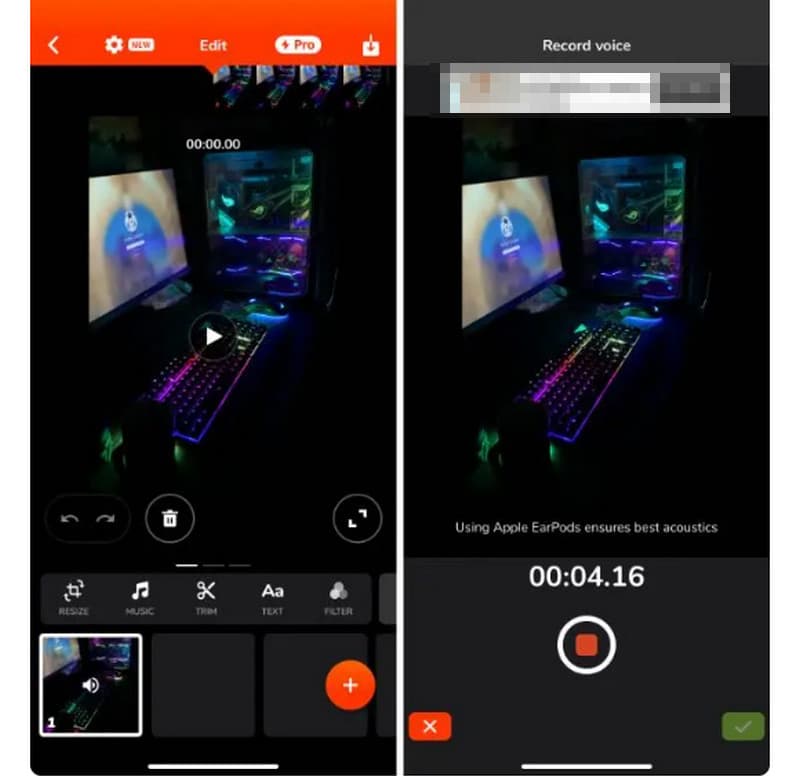
Plussat:
- Siinä on selostus, kallistus-vaihto ja muita ominaisuuksia.
- Se voi tallentaa videoita.
Haittoja:
- Muihin verrattuna vähemmän ominaisuuksia.
- Sen mukana tulee mainoksia.
3. Adobe Premiere Rush
Oletko kiinnostunut ammattimaisista videoeditointisovelluksista? Sitten olet todennäköisesti tietoinen Adoben merkittävästä roolista alalla. Adoben mobiilivideonmuokkaussovellus Premiere Rush on saanut positiivista palautetta vaikuttavista ominaisuuksistaan, joihin kuuluu trimmeri. Tämän sovelluksen avulla käyttäjät voivat muokata videoita erilaisilla muokkaustyökaluilla, musiikilla ja animaatioilla. Premiere Rushin aikajananäkymä helpottaa tehokasta editointia tarjoamalla jaetun näkymän ja kuva kuvassa -tilan useiden videoraitojen hallintaan.
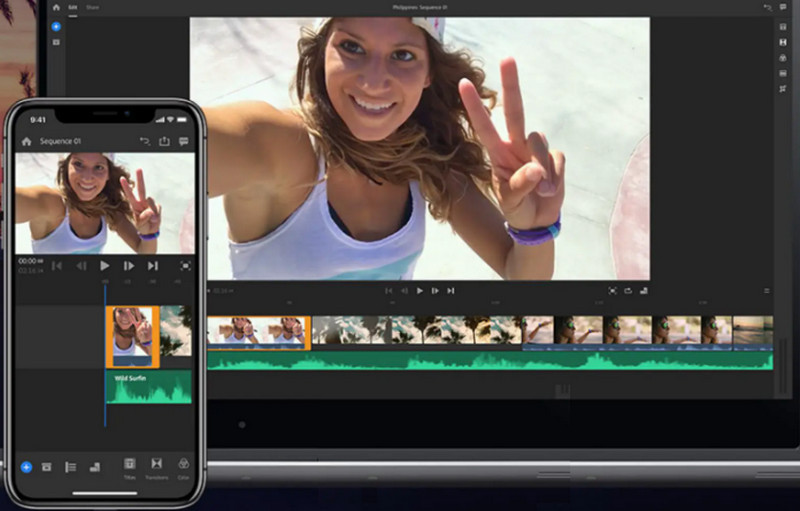
Plussat:
- Se tarjoaa upeita muokkaustyökaluja.
- Siinä on intuitiivinen käyttöliittymä.
- Se tuottaa laadukkaita tuloksia.
Haittoja:
- Se voisi olla selkeämpi käyttää aloittelijoille.
4. Filmmaker Pro
Täältä tulee toinen ammattitason sovellus, Filmmaker Pro. Se sisältyy iPhonen parhaiden videoleikkurisovellusten luetteloon monista syistä. Tässä ilmaiseksi ladattavassa sovelluksessa on värikoodatut aikajanat tehokkaaseen projektinhallintaan älypuhelinkeskeisen lähestymistavan mukaisesti. Sovelluksessa on 46 ammattitason siirtymävaihtoehtoa, toistonopeuden säätö, leikkeen leikkaus, jakaminen, kopiointi, 30 suodatinta ja kattavat videon arviointityökalut, jotka sisältävät kirkkauden, kontrastin, kylläisyyden, valotuksen ja valkotasapainon.
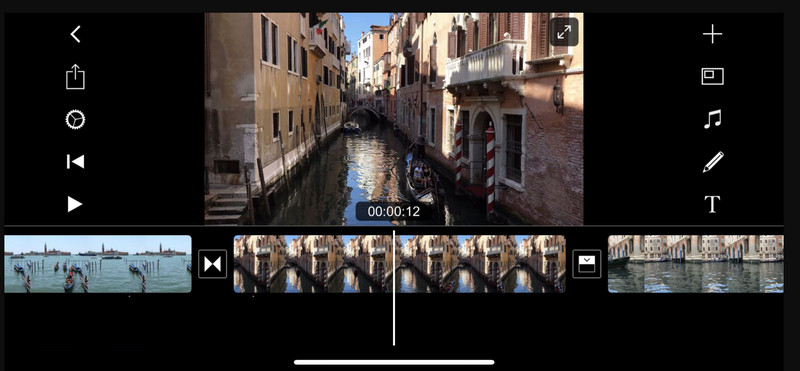
Plussat:
- Siinä on lukuisia videoeditointiominaisuuksia.
- Sen avulla voit parantaa videota leikkaamisen jälkeen.
Haittoja:
- Se painaa vesileiman tulostukseensa.
- Se toimii mainosten kanssa.
5. LumaFusion
Viimeisenä mutta ei vähäisimpänä, LumaFusion on yksi iOS-sovelluksista. Se on a videon muokkaussovellus joka erottuu erinomaisesta maksullisesta sovelluksesta leikkausta varten, kun on kyse videon editoinnista iPhonella tai iPadilla. Se tarjoaa 4K-tuen korkealaatuiselle materiaalille ja sisältää moniraitaeditorin. Lisäksi käyttäjät hyötyvät mediaselaimesta ja esikatselunäytöstä, jotka tarjoavat ammattimaisen muokkauskokemuksen laajalla valikoimalla ominaisuuksia.

Plussat:
- Se tukee 4K-videon leikkaamista.
- Se tarjoaa esikatselunäytön ja mediaselaimen.
- Se tarjoaa moniraitanäkymän muokkauksen aikana.
Haittoja:
- Siinä on liikaa työkaluja, joita ei tarvita trimmaamiseen.
- Se ei ole täysin ilmainen sovellus videoiden leikkaamiseen iPhonessa.
Osa 3. Usein kysytyt kysymykset videoiden leikkaamisesta iPhonessa
Voitko leikata videon iPhonella?
Kyllä, voit leikata videoita iPhonen sisäänrakennetuilla ja ladattavilla työkaluilla.
Kuinka leikkaan videota pysyvästi iPhonessani?
Sinun on käytettävä luotettavaa trimmaussovellusta leikataksesi videon pysyvästi. Käytä sen ajoitustyökalua ja seuraa sen vaihekehotetta.
Kuinka leikkaat videon keskikohdan iPhone 16:ssa?
Siirry Kuvat-sovellukseen ja avaa video. Napauta sitten Muokata ja valitse leikattava osa. Napauta sen jälkeen Trimmata -painiketta ja tallenna tuloste tarkistusta varten.
Johtopäätös
Esitettyjen leikkaamisen vaiheet iPhone videotrimmerit ei tarvitse enää keskustella. Tämä johtuu siitä, että matkapuhelimesi hankinnan yhteydessä sinua kehotetaan toimimaan. Voit nyt muokata videoitasi vapaasti valitsemallasi sovelluksella. Siitä huolimatta, jos haluat työskennellä kuin ammattilainen, suosittelemme sinua muokkaamaan videoita tietokoneella käyttämällä Vidmore Video Converter.
iPhone-videovinkkejä
-
Videoleikkuri
-
Muokkaa iPhone-videota
-
Muunna iPhone-video


